Сегодня хотелось бы поведать вам об одной замечательной программе для удаленного доступа , которая не раз здорово мне помогала. Называется она Ammy Admin . Узнал я о ее существовании совершенно случайно. Когда я только пришел на свою нынешнюю работу, мы обменивались почтой с другой организацией посредством защищенной почтовой службы в рамках сети VipNet.
Помню, у меня возникли трудности с настройкой почтового клиента. Получасовое общение с технической поддержкой по телефону тогда не принесло никаких результатов и их ребята предложили установить одну программку, чтобы они могли сами удаленно посмотреть на моем компьютере что к чему. С помощью Ammy Admin парень из техподдержки настроил все буквально за пару минут.
С тех пор я и сам использую эту софтину, помогая знакомым в решении многих компьютерных проблем, не вставая из-за стола. До этого случая, меня несколько раз выручала, в принципе, аналогичная программа TeamViewer. Но хотел бы отметить Ammy Admin за то, что она имеет совсем маленький размер, очень проста в использовании и не требует установки.
Ammyy Admin настройка для постоянного доступа
Итак, как же ей пользоваться. Вы скачиваете саму программку, запускаете файл AA_v3.exe . Тоже самое должен сделать и тот человек, на компьютер которого вы будете удаленно заходить. В данном случае вы являетесь Оператором , а он Клиентом . Поэтому другой человек (Клиент) должен назвать вам по телефону, либо по “аське” (или еще как-то) свой номер из поля “Ваш ID” из левой колонки “Клиент. Ожидание сеанса”.
А вы у себя должны в правой колонке “Оператор. Создание сеанса” в поле “ID/IP клиента” ввести этот номер (вместо своего), затем нажать “Подключиться”.

На компьютере у Клиента появится такое окошко.

Пусть нажмет кнопку “Разрешить”.
Если вам, кроме управления клавиатурой и мышкой удаленного компьютера, нужна возможность скопировать с него на свой (или наоборот) компьютер какие-либо файлы – пусть не снимает галочку в строке “Менеджер Файлов”.
Чтобы вызвать окно для работы с файлами, нажмите вверху экрана соответствующую кнопку.
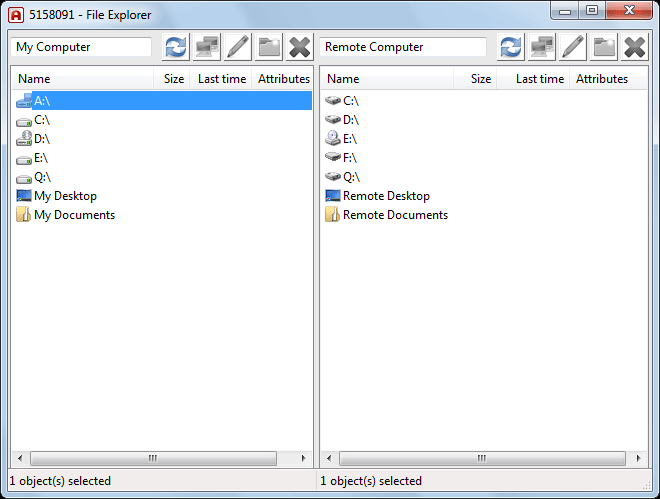
Кстати, здесь есть еще несколько кнопок, с помощью которых можно переключиться в полноэкранный режим, перезагрузить чужой компьютер или например, пообщаться с человеком, находящимся за удаленным компьютером посредством голосового чата.
В Ammyy Admin v3 появилась возможность работать с программой в локальной сети (без интернета). Для этого, если вы Оператор, надо ввести в поле «ID/IP клиента» не номер ID, а IP-адрес другого компьютера. После того, как вы нажмете «Подключиться», появится окно с предложением изменить настройки прокси — нажмите «Нет».

На сайте разработчика говорится о том, что при использовании бесплатной версии программы более 15 часов в месяц возможно ограничение доступа. Как там на самом деле – не проверял, т.к. мне и столько времени вполне достаточно.
Ammyy Admin позволяет моментально получить доступ к любому компьютеру, подключенному к сети Интернет (с разрешения владельца конечно). Программе несомненно делает честь тот факт, что она не требует установки и не разделяется на клиентскую и серверную часть. То есть для подключения к удаленному компьютеру, необходимо лишь, чтобы его хозяин запустил программу, сообщил вам его идентификатор на сервере Ammyy Admin и код безопасности. Все предельно просто и удобно.
Получив доступ к компьютеру, можно управлять мышью и клавиатурой, запускать и работать с установленными программами и так далее. Кроме того, Ammyy Admin позволяет осуществлять голосовой чат и обмениваться файлами, не требует настройки файрвола и наличия реального IP. Приложение корректно работает даже при медленном соединении и обеспечивает достойный уровень безопасности при работе. При всем предложенном функционале, сложно поверить в то, что программа является бесплатной.
Ключевые особенности и функции
- программа портативна и имеет небольшой размер;
- использует продвинутые алгоритмы для шифрования соединения;
- имеет встроенный клиент голосовой связи;
- позволяет обмениваться файлами большого размера;
- поддерживает Microsoft Remote Desktop Protocol.
Ammyy Admin — популярная многофункциональная программа удаленного доступа и администрирования. Дистанционное управление сервером или компьютером осуществляется через сеть интернет, и речь идет про режим реального времени.
Это быстрый и, что особенно важно, удобный процесс. Скачать Ammyy Admin рекомендуют не только пользователи, полезен софт и для крупных компаний.
Разработчик продукта — Ammyy Group. Предназначен для Windows 8, 7, 2000, XP, 2003, Vista, с разрядностью 32-bit и 64-bit, а также для Mac OS X и Linux.
Вы можете установить приложение и легко использовать панель управления для таких действий, как перезагрузка компьютера, смена пользователя, вход/выход из Windows, передача данных, проведение различных виртуальных классов и онлайн презентаций.
Программа удаленного доступа Амми Админ
- Это бесплатная версия программы удаленного доступа, как и , для некоммерческого использования.
- Удаленное подключение не требует установки — запуск приложения занимает несколько секунд после загрузки.
- Эффективное администрирование серверов.
- Высокая скорость соединения благодаря встроенным механизмам оптимизации трафика. Автоматическая и ручная настройка.
- Надежность шифрования данных в соответствии со стандартами AES и RSA. Защиту отключить невозможно. Порты закрыты и в локальной сети, и на удаленном компьютере.
- Флажок «Голосовой чат» в меню поможет вам в общении — для этого вам понадобится только микрофон и наушники!
- Файловый менеджер: возможность создавать/удалять, передавать, переименовывать, копировать папки и файлы размером до 140Тб.
- Совместимость с установленным Firewall без надобности в дополнительном аппаратном или программном обеспечении.
- Единое приложение и для Оператора, и для Клиента без лишней настройки.
Доступ в считанные секунды!
Аутентификация реализуется по ID аппаратного обеспечения, а также есть возможность подтверждения прав пользователей по паролю.
Когда проходит сеанс удаленного подключения к рабочему столу ПК, передача данных, включая полноэкранный режим, движение курсора, кнопки клавиатуры и файлы, осуществляется в защищенном виде. Все это занимает несколько секунд, ожидание минимально. При этом максимальная производительность вам гарантирована.
На нашем портале уже доступна последняя версия.
Получите возможность удаленного доступа к ПК через Интернет, общайтесь во встроенном чате, передавайте файлы свыше 100 Тб. И все это управление происходит в реальном времени.
Эмми Админ подстраивается под скорость Интернета, поэтому не тормозит даже при маленькой пропускной способности. Ammyy Admin подходит для Windows 7, 8, XP, Vista. Функционирует на 32 и 64-битных версиях.
Возможности:
- удаленное администрирование;
- голосовой чат;
- обмен файлами;
- шифрование передаваемых данных.
Принцип работы:
программа действительно не требует установки. Запускать необходимо в двух экземплярах — на компьютере-клиенте и компьютере-администраторе. После подключения администратор имеет полный доступ к клиенту. Может управлять машиной, менять пользователя, перезагружать и выключать компьютер. С помощью файловой системы можно передать папку, обьемом свыше 100 Тб.
При восстановлении соединения после обрыва передача автоматически продолжится. Возможно общение с помощью встроенного голосового чата.
Плюсы:
- запуск без установки;
- русскоязычный интерфейс;
- простота и доступность;
- не требовательна к системным ресурсам.
Минусы:
- 15 часов использования в месяц (бесплатная лицензия);
- проблемы с отображением окон QtGUI.
Программа очень удобна — приложению хватает 30 секунд с момента загрузки для установления контакта с клиентом. Ammyy Admin бесплатна для некоммерческого использования, но имеет одно ограничение: 15 часов использования на каждые 30 дней. Она не требует отключения фаервола. Шифруются не только передаваемые данные, но и положение курсора, движение мыши.
Возможен доступ к компьютерам из других локальных сетей, даже при отсутствии динамического IP-адреса. А наличие голосового чата позволяет демонстрировать презентации.
Пожалуй, немало доводов в пользу решения Ammyy Admin скачать бесплатно.
Ammyy Admin имеет следующие аналоги: , Webmin и
Источник: anyhost.ru
Настройка Ammyy Admin

Не работает программа удаленного доступа Ammyy Admin (ошибка —ERROR— или 499)
Если при запуске программы Anmmyy Admin возникает ошибка подключения к прокси 499 или в зеленом поле «Ваш ID» видно слово –ERROR–, скорее всего ваш антивирус блокирует правильную работу программы. Мы рекомендуем следующее:
Если это не помогло и у Вас установлен Kaspersky Internet Security, попробуйте следующее:
Войдите в «Настроить исключения», нажмите добавить, нажмите «Обзор», найдите и выберите файл «AA_v3.exe», скачанный ранее, нажмите «Добавить».
Нажмите «Указать доверенные программы», «Добавить», «Обзор…», найдите и выберите скачанный ранее файл «AA_v3.exe», нажмите «открыть», поставьте галочку «Не проверять весь траффик», нажмите «Добавить», закройте крестиком окно «Доверенные программы» и окно антивируса.
Характеристики программы
Эмми админ является специальным инструментом, который позволяет управлять сторонними приборами дистанционным методом. При этом нет требований к мощности и возможностям компьютера. То есть, даже на древнем «железе» приложение будет работать в штатном порядке. Программа требует минимальные ресурсы. Любые данные, которые передаются через канал, хорошо защищены.
Они зашифрованы должным образом, то есть, их невозможно украсть.
С помощью этой программы можно добиться высокой производительности от работников. Если изначально пользователь не знает, как пользоваться программой Ammyy Admin, можно обратиться в онлайн-поддержку, которая встроена в Эмми админ, и получить помощь в любое время суток.

Как подключиться к удаленному ПК с помощью Ammyy Admin?
Для подключения к другому компьютеру с помощью приложения Ammyy Admin нужно получить от абонента ID или же IP его ПК. После этого, абонент должен согласится на передачу прав доступа администратору. В некоторых ситуациях, возникает необходимость иметь подключение к ПК, когда пользователя за ним нет.
Чтобы иметь подобную возможность, необходимо внести некоторые настройки в программе, инсталлированной на удаленном персональном компьютере. После указания необходимых настроек, пользователю попросту достаточно не выключать свой компьютер, чтоб администратор мог получить к нему доступ. После этого, администратор получает возможность в любое ему удобное время подключатся к удаленному компьютеру для осуществления необходимых манипуляций. Такой метод очень удобен как для пользователя, так и для администратора. Администратор может при необходимости перезагружать компьютер.
Разберем процедуру подключения и настройки удаленного доступа с помощью Ammyy Admin:
- Сперва необходимо инсталлировать программу Ammyy Admin на компьютер пользователя с правами администратора;
- Далее запускаем программу и заходим в меню “Настройки”;

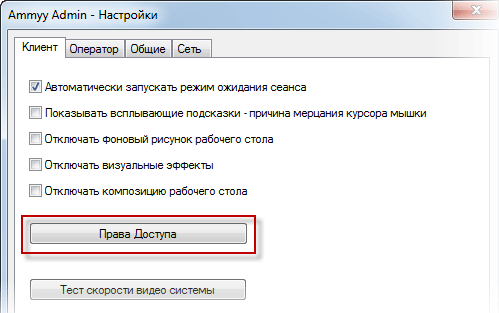
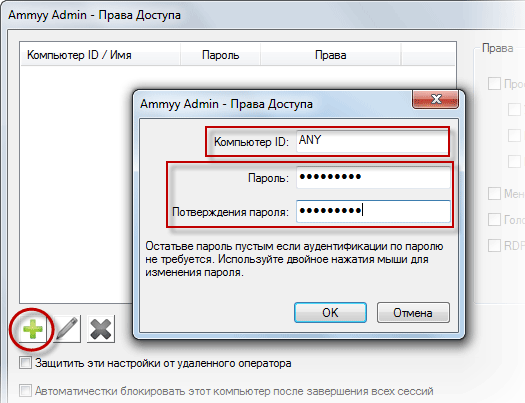


Далее важно запомнить, а лучше где-то записать ID компьютера пользователя для получения к нему доступа.
Кроме того, нужно проделать такие манипуляции, как:
-
Проводится отключение спящего режима ПК. Для этого в Windows нужно перейти в меню “Пуск” – “Панель управления” – “Электропитание”, потом выбираем пункт “Настройка перехода в спящий режим”.
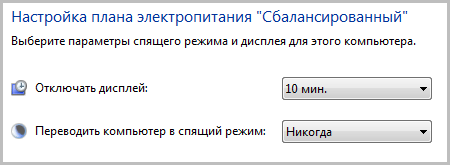
На компьютере администратора запускаем программу, после чего в строке “ID/IP клиента” вводим ID пользователя и жмем кнопку “Подключиться”.
В окне для аутентификации нужно ввести пароль, что был придуман в процессе настройки ПК пользователя. После проведения таких манипуляций, администратор получает все права для получения удаленного доступа к ПК пользователя.
Установка службы Ammyy Admin для постоянного доступа
Чтобы завершить настройку Амми Админ для создания постоянного доступа, необходимо установить службу aa.
Здесь даётся ответ на вопрос “как настроить Ammyy Admin чтобы запускался автоматически”, это связано именно со службой аа.
Также, установка служб позволит запускать Ammyy Admin в скрытом режиме, перезагружать компьютер, менять пользователей, а также входить и выходить из Windows.
В меню: Ammyy / Служба выбираем пункт “Установить”.
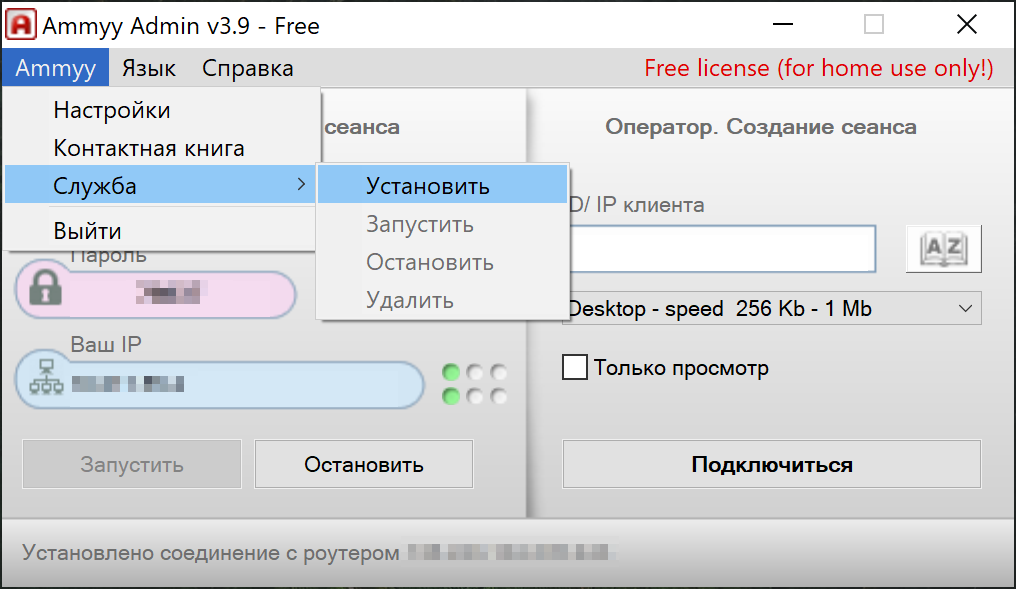
Установка службы Амми Админ
При успешной установке появится информационное окно с подтверждением.
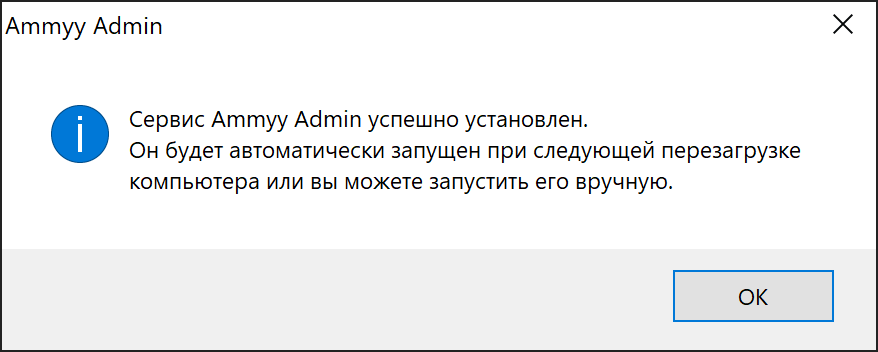
Подтверждение установки службы Ammyy Admin
Нажимаем на кнопку “ОК”.
Снова переходим в меню: Ammyy / Службы и нажимаем “Запустить”.
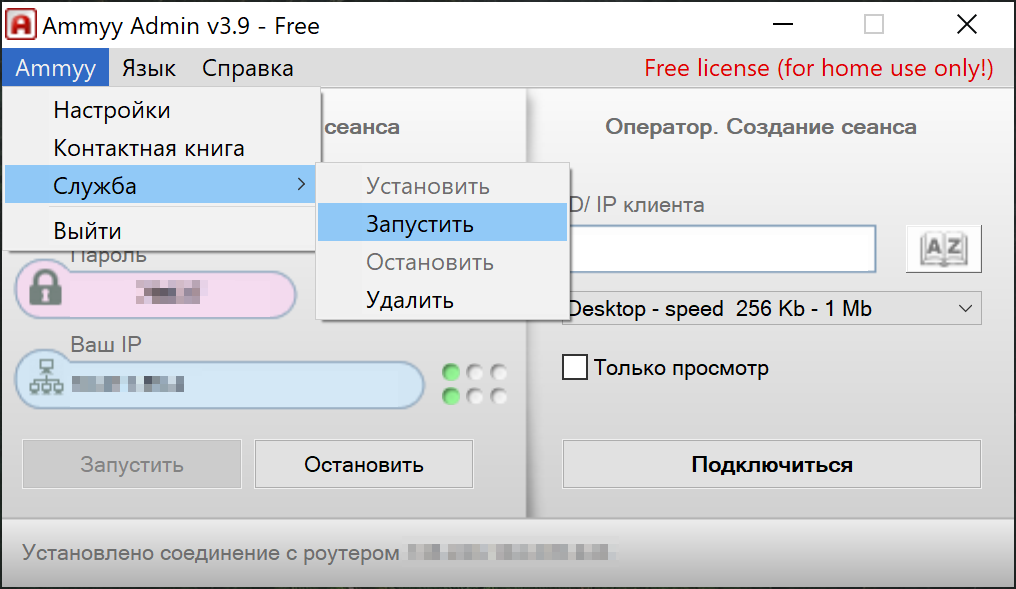
Запуск службы Ammyy Admin
После запуска службы появится окно с подтверждением, что служба запущена.
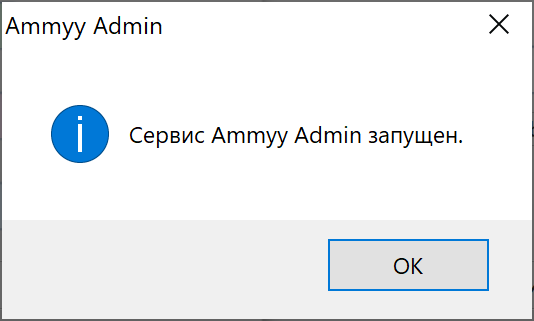
Подтверждение запуска службы Ammyy Admin
Это весь способ как настроить Ammyy Admin, чтобы программа запускалась автоматически и был постоянный удалённый доступ к компьютеру.
Важно!
Стоит отметить, что компьютер может переходить в спящий режим. Из-за этого приостанавливается работа всех процессов и тогда уже невозможно будет подключиться к компьютеру, пока его не выведут из спящего режима.
Чтобы избежать подобной ситуации, необходимо отключить переход в спящий режим в настройках электропитания.
Проблемы с ammyy admin
Коллеги! Извините, что отвлекаю.
Мы используем для работы с клиентами ammyy. Платная лицензия. Вчера и сегодня не можем подключиться к клиентам — пишет, что ищет сервер и не находит.
(6) такие проблемы решаются обычно в течение суток
ЗЫ. Недавно подобное было у AppStore. Сутки ковырялись.
А у нас сегодня вчера офисменеджер открыла письмецо, и опа! Шифровальщик!, 4 часа админы чистили сервера..
Почистили-таки.. И инет заработал
(10) ну, я думаю несколько процентов клиентов они потеряют. поскольку мы вот уже нашли другие фри продукты и начали юзать
Есть временное решение:
В настройках, закладка «Сеть», в пункте Ammy Routers скопировать два последних адреса, потом поменять на «задавать вручную» и вставить эти адреса. Перезапустить. То же и у клиента
Управляем ПК на расстоянии
Программы Ammyy Router и Ammyy Admin позволяют организовать удаленное управление любым ПК, работающим под управлением Windows. Можно использовать только вторую из них, «Admin», причем устанавливать ее надо и на управляемый ПК, и на управляющую рабочую станцию. Положительное свойство пакета программ Ammyy как раз и заключается в том, что клиентское и серверное приложение – одна и та же программа. Ну а «Router», то есть еще одно приложение, может использоваться для ускорения канала связи между клиентом и сервером.
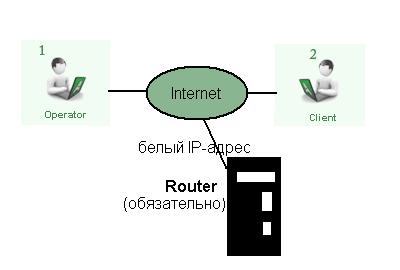
Схема соединений канала связи
Тот, кто управляет удаленным компьютером, называется «Оператор». А клиент, компьютером которого в данный момент управляют – это «Клиент». Вы будете удивлены, узнав, что канал связи между «Оператором» и «Клиентом» может функционировать только в одном случае – если к Интернету подключен как минимум один «Роутер», в роли которого обычно выступает один из публичных серверов Ammyy. В то же время, есть возможность создать свой собственный «Роутер», установив соответствующее приложение на любой ПК, наделенный белым IP-адресом.
Зачем делать свой «Роутер»?
Основные возможности Ammyy Admin сводятся к следующему: в отдельном окне Вы получаете «удаленный рабочий стол», удаленный файловый менеджер, а в случае необходимости можно включить голосовую связь. Все потоки информации, идущие между «Клиентом» и «Оператором», в любом случае проходят через «Роутер». Серверы компании Ammyy сейчас с этой задачей справляются, но количество потоков с каждым днем растет. Если Вам нужно, чтобы соединение между управляемым и управляющим ПК работало действительно быстро, создать собственный «Router» рано или поздно придется.
Теперь необходимо заметить, что после того, как Ваш «Роутер» будет подключен к Интернету, потребуется сделать изменения в настройках «клиентской» программы. Конечно, софт у «Оператора» и у «Клиента» – один, но настраивать его придется по-разному. На стороне «Клиента» надо будет указать IP-адрес «Роутера» и значения его портов. А пример настройки «Роутера» будет сейчас приведен.
На сайте ammyy.com для скачивания доступна программа «Admin», а приложение «Router» является бесплатным, но ссылку на него официально выдают только по запросу (тем, у кого есть лицензия на платный софт Ammyy). Несмотря на это, настройку последнего из приложений у Вас есть возможность рассмотреть прямо сейчас. Запустив файл на выполнение, можно видеть такое окно:
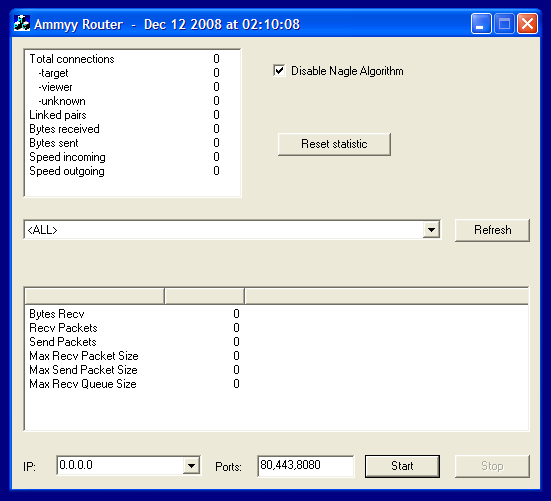
Программа «Router»
Менять значения портов «Ports» здесь не нужно, и как Вы понимаете, эти порты не должны быть заняты другими службами. Нажав кнопку «Start», Вы получаете работающий «Роутер», который далее можно использовать в своих целях.
Теперь поговорим о том, что должно содержать поле «IP». Значение 0.0.0.0 – универсальное, его можно оставить. Но если на компьютере используется несколько сетевых интерфейсов (установлено несколько сетевых карт), то появляется следующий выбор. Можно использовать их все одновременно, и тогда значение IP менять не надо.
Но отдав предпочтение какому-то одному сетевому интерфейсу, IP-адрес последнего Вам придется указать в поле «IP». Как видите, ничего сложного.
Настраиваем Ammyy Admin
Скачайте приложение, доступное на указанном здесь сайте (ammyy.com). Исполняемый файл называется «AA_vX», где X – номер версии. Запустите это приложение на ПК оператора и клиента.
Клиентский компьютер
В первом абзаце указано, как настраивают софт клиента под «самодельный» роутер. Если же было решено использовать публичные серверы Ammyy, пропустите рассматриваемые здесь действия. Итак, меню программы содержит три списка: Ammyy, Language, Help. Открыв первый список, выполните переход «Настройки» –> «Сеть»:
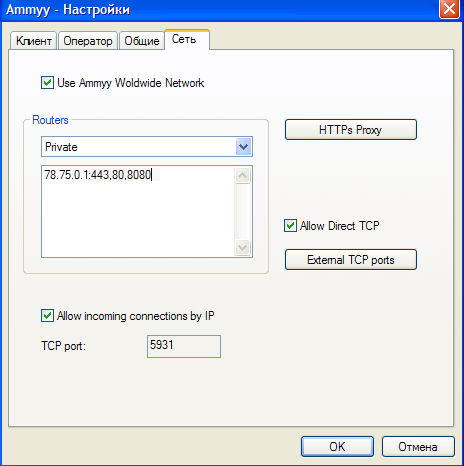
Указываем «свой» роутер явно
На открывшейся вкладке необходимо указать IP-адрес роутера: установите значение «Private» в верхнем ниспадающем списке, задайте значение IP и используемых портов, нажмите «OK». Если программа-роутер установлена на клиентском ПК, укажите вместо IP такое значение: «127.0.0.1» без кавычек.
Последовательность действий клиента, когда программа настроена, сводится к следующему:
- Проверьте, что кнопка «Запустить» нажата
- Сообщите оператору значение ID, отображаемое в поле «Ваш ID»
- Когда появится окно с кнопками «Разрешить» и «Отклонить», нажмите «Разрешить».
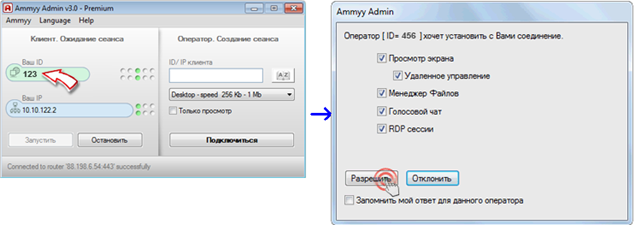
Разрешаем оператору «456» управление
Как видите, имеется возможность выбирать, доступ к чему именно будет разрешен в ходе сессии. Рекомендуется снимать галочки «Голосовой чат» и «RDP», если эти опции использовать не планируется. Так Вы ускорите работу программы.
Знайте, что ID каждого компьютера здесь вычисляется, исходя из серийных номеров комплектующих.
Любому компьютеру присваивается уникальное значение. И лучше, если клиент будет знать, чему это значение равно для ПК оператора. Иначе гарантировать безопасность будет нельзя.
Рабочая станция оператора
Запустите приложение, не меняя его настроек. Под «свой» роутер программу настраивать не надо, кроме случая, когда «роутер» установлен на ПК оператора. Если это так, выполните изменения, которые указаны в предыдущей главе (используйте IP-адрес 127.0.0.1). На последнем шаге необходимо будет снять галочку «Запрашивать IP клиента» на вкладке «Оператор».
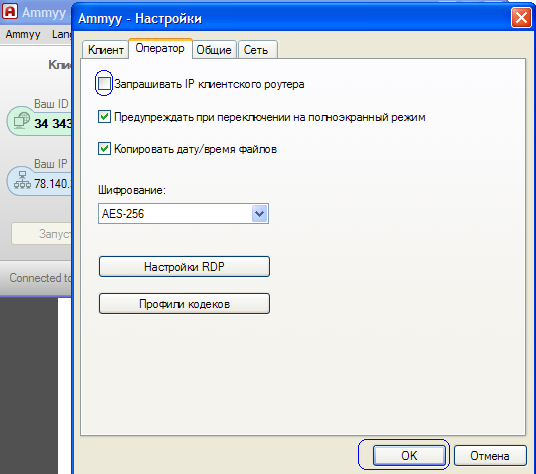
Сторона оператора, настройка программы
Всегда сохраняйте изменения нажатием кнопки «OK».
Далее, действия оператора будут такими:
- Заполните поле с «ID» Вашего клиента
- Нажмите кнопку «Подключиться»
- В отдельном окне должен появиться удаленный рабочий стол.
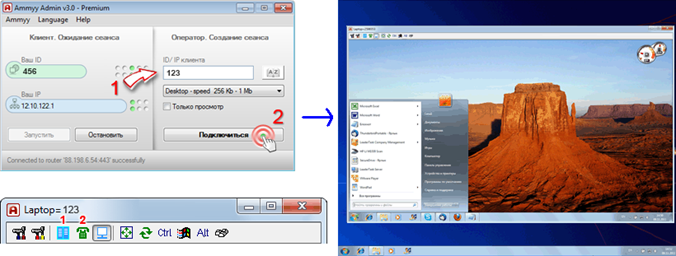
Как включить удаленное управление
Кроме прочего, Вы можете использовать опции «удаленный файловый менеджер» и «голосовой чат». В первом случае нажимают значок с файловым менеджером. Во втором – значок «Телефон».
Заметим, что количество возможностей рассматриваемого софта – очень велико. Можно, например, создать список «разрешенных» операторов на стороне клиента. Полное руководство доступно на указанном выше сайте.
Разные аналоги рассмотренного софта
Прежде всего, необходимо отметить, что удаленный рабочий стол под Windows – это Teamviewer. Он существует и в версии для Linux, притом вне зависимости от ОС, данный софт совершенно бесплатен. Последнее не является верным в отношении программного обеспечения «Router», рассматриваемого в обзоре. Оно является платным в версии для Linux.
Возникает вопрос, почему же тогда Teamviewer не используют все поголовно? Может быть потому, что тяжеловесность двух указанных программных решений является просто несравнимой. Установленный пакет Teamviewer отнимает больше ресурсов, и вдобавок, он достаточно сложен в настройке. Выбор оставляем за Вами.
В школах в 90-е были установлены компьютерные классы «Поиск». 8 или 16 ученических машин вместе с компьютером учителя объединялись в Ethernet-сеть. И переключиться к экрану любого из учеников учитель мог, всего лишь нажав определенное сочетание клавиш.
Инструкция от фирмы Ammyy
Источник: 27sysday.ru